Использование мастера Database Maintenance Plan Wizard
Вы узнали, как делать резервные копии базы данных и как восстанавливать ее. Но резервные копии нужно создавать регулярно и возможно, что вы забудете это сделать. SQL Server предоставляет механизм для автоматического создания резервных копий по составленному расписанию. Для этого есть несколько способов, самый простой – это с помощью мастера планирования сопровождения базы данных Database Maintenance Plan Wizard.
Мастер Database Maintenance Plan Wizard позволяет создавать расписание для задач по сопровождению, которые должны регулярно выполняться. Наиболее важной из таких задач является обновление статистики базы данных.
SQL Server содержит информацию о статистическом распределении данных в виде таблиц. Эту информацию SQL Server использует для определения наиболее эффективных методов восстановления данных. Тем не менее, через некоторое время эти данные устаревают по мере того, как добавляются новые или стираются старые. SQL Server автоматически обновляет статистическую информацию, но вы можете настроить его с помощью мастера Database Maintenance Plan Wizard на обновление информации в определенное время. Также вы можете использовать мастер Database Maintenance Plan Wizard для составления расписания выполнения SQL Server регулярных проверок целостности. Это нижнеуровневая проверка физической целостности таблиц пользователя и системных таблиц. Наконец вы можете использовать мастер Database Maintenance Plan Wizard для настройки режима переноса журнала. Этот метод автоматически обслуживает резервную копию сервера с помощью постоянного копирования журналов транзакций сервера.
Один план сопровождения базы данных может выполнять эти задачи в различных комбинациях. Вы также можете использовать SQL Server для создания отчета с результатами выполненных им задач. Этот отчет может быть сохранен в специальной директории как текстовый файл или как документ HTML, или он может быть отправлен по почте оператору. В приведенном ниже упражнении мы просто установим режим регулярного резервного копирования.
Создайте план сопровождения для создания резервных копий каждый месяц
- В дереве консоли Console Tree выберите базу данных Aromatherapy. SQL Server отобразит список объектов базы данных в Details Pane.

увеличить изображение - Нажмите кнопку Wizard (Мастер)на панели инструментов Enterprise Manager. SQL Server отобразит диалоговое окно Select Wizard.

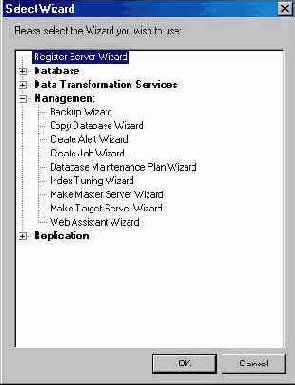
- В разделе Management (Управление) выберите Database Maintenance Plan Wizard (Мастер плана сопровождения базы данных). SQL Server отобразит первую страницу Database Maintenance Plan Wizard.
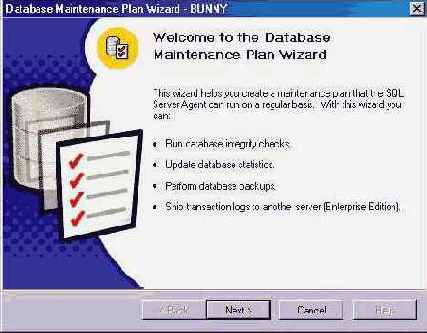
- Нажмите Next (Далее). Мастер отобразит страницу, приглашающую выбрать базу данных, для которой вы хотите создать план сопровождения. После того, как вы выбрали базу данных Aromatherapy в дереве консоли Console Tree, при запуске мастера эта база данных будет выбрана по умолчанию, но вы можете изменить этот выбор, установив нужную вам опцию.
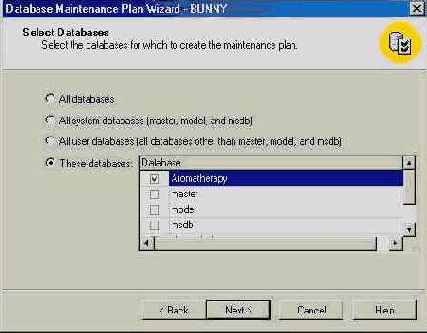
- Нажмите Next (Далее). Мастер отобразит страницу, приглашающую выбрать оптимизацию при обновлении.

- Нажмите Next (Далее). Мастер отобразит страницу с запросом, выполнять ли проверку целостности.
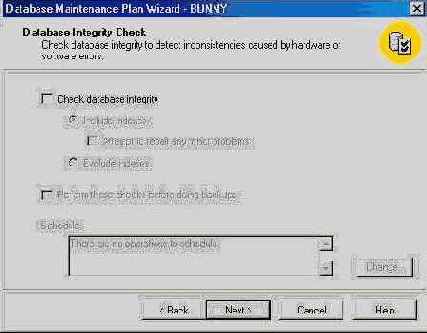
- Нажмите Next (Далее). Мастер отобразит страницу, приглашающую вас выбрать план создания резервной копии базы данных. В этом упражнении мы примем все установки по умолчанию, изменив лишь расписание создания резервных копий.

- Нажмите Change (Изменить) для изменения расписания создания резервных копий. Мастер отобразит диалоговое окно Edit Recurring Job Schedule (Изменить задание для расписания).
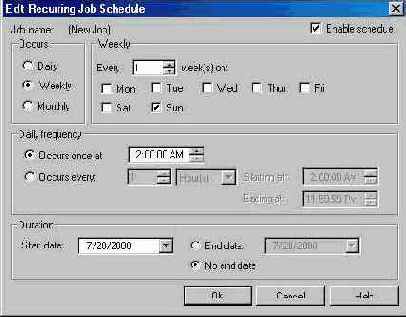
- Выберите Monthly (Ежемесячно) в группе Occurs (Выполнять). Мастер изменит диалоговое окно для отображения опции ежемесячного резервирования.
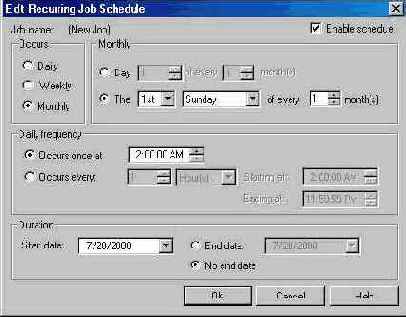
- С помощью кнопок выбора задайте создание резервных копий по первым воскресеньям каждого месяца.
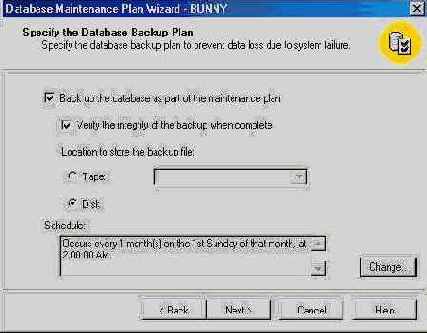
- Нажмите OK для возвращения в мастер Database Maintenance Plan Wizard.
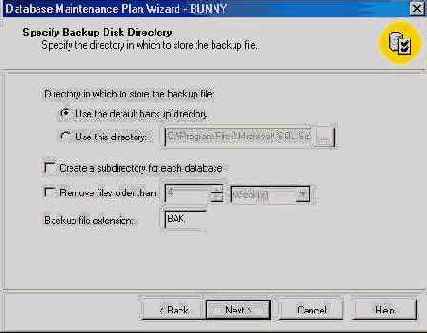
- Нажмите Next (Далее). Мастер отобразит страницу, приглашающую вас выбрать директорию для размещения резервной копии.
Совет. Если вы использовали мастер Database Maintenance Plan Wizard для составления расписания других работ и не выбрали опцию создания резервной копии, то эта страница не появится.
- Выберите поле Use This Directory и затем нажмите кнопку Browse (Обзор).Мастер отобразит диалоговое окно File Backup Directory (Директория для файла резервной копии).

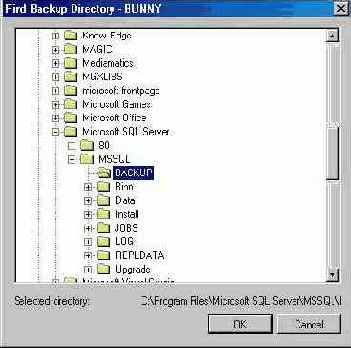
- Перейдите к директории, где установлены файлы упражнений и нажмите OK. Диалоговое окно File Backup Directory (Директория для файла резервной копии) будет закрыто.
- Нажмите Next (Далее). Мастер отобразит страницу, запрашивающую, включать ли в план резервного копирования журнал транзакций.
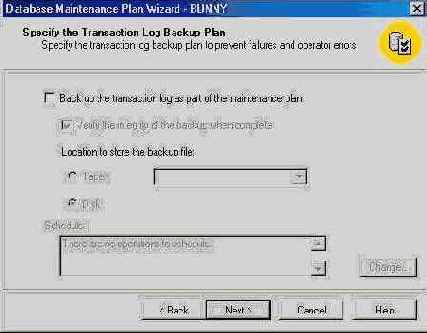
Совет. Если вы хотите выполнить резервное копирование журнала транзакций (не всей базы данных), то вы сразу увидите эту страницу, а не страницу, приглашающую вас включить базу данных в план сопровождения.
- Нажмите Next (Далее). Мастер отобразит страницу, с запросом о генерации отчета после выполнения плана.
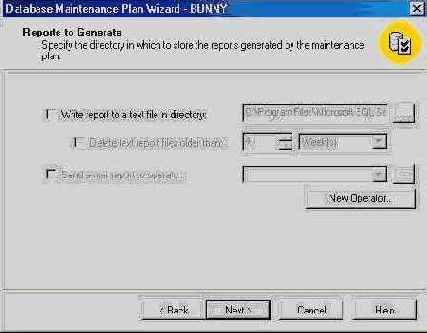
- Нажмите Next (Далее). Мастер отобразит страницу, с запросом о сохранении истории сопровождения на локальном сервере. В нашем примере мы примем установки по умолчанию.
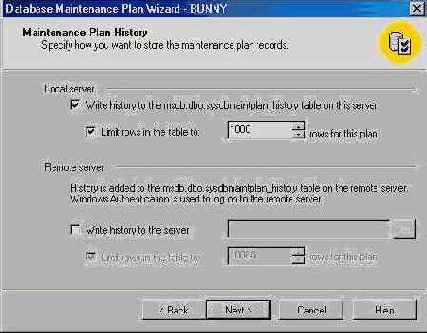
- Нажмите Next (Далее). Мастер Database Maintenance Plan Wizard отобразит страницу со списком всех ваших установок.

- Нажмите Cancel (Отменить).
Примечание. Обычно для реализации плана сопровождения следует нажать Finish (Готово), но сейчас при работе с учебной базой данных нам этого не потребуется.
Совет. План сопровождения будет присутствовать в дереве консоли Console Tree в папке Management. Вы можете просмотреть его и изменить, нажав на нем два раза в панели деталей Details Pane.